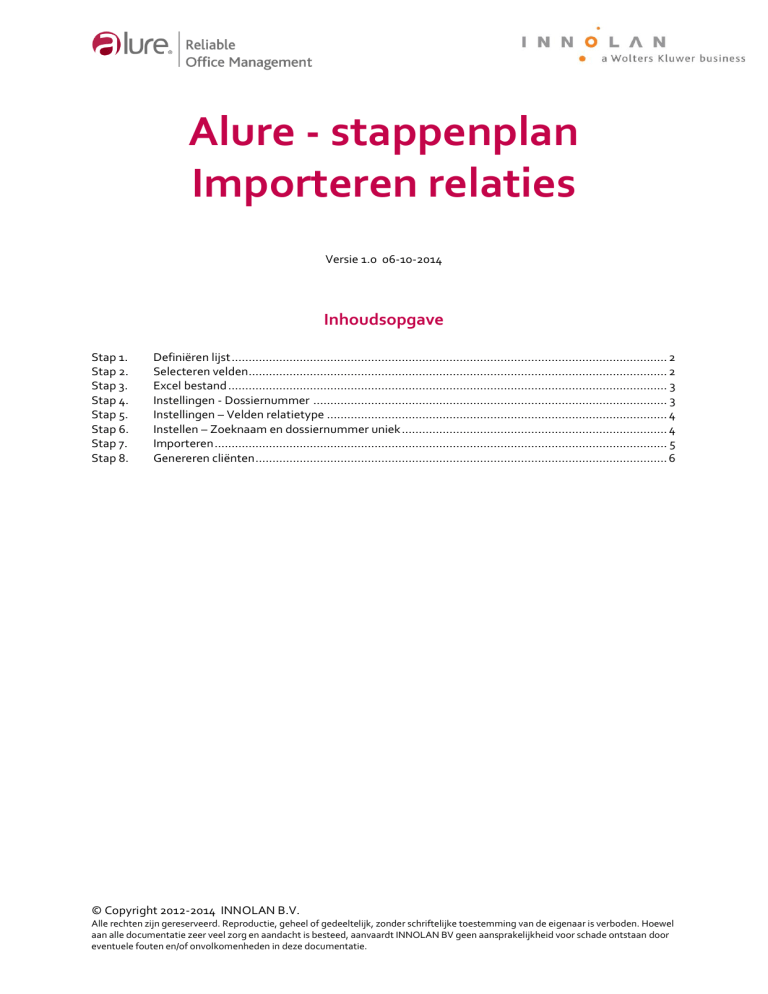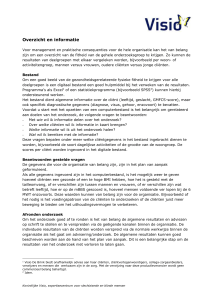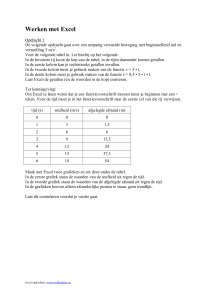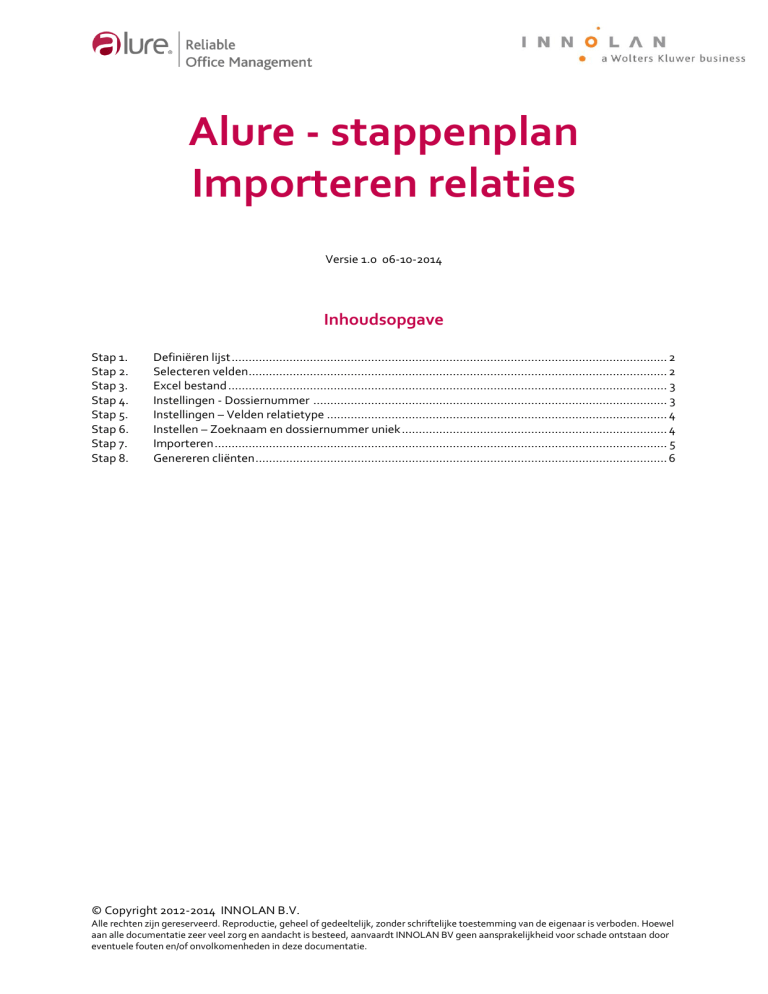
Alure - stappenplan
Importeren relaties
Versie 1.0 06-10-2014
Inhoudsopgave
Stap 1.
Stap 2.
Stap 3.
Stap 4.
Stap 5.
Stap 6.
Stap 7.
Stap 8.
Definiëren lijst ................................................................................................................................ 2
Selecteren velden........................................................................................................................... 2
Excel bestand ................................................................................................................................. 3
Instellingen - Dossiernummer ........................................................................................................ 3
Instellingen – Velden relatietype .................................................................................................... 4
Instellen – Zoeknaam en dossiernummer uniek .............................................................................. 4
Importeren ..................................................................................................................................... 5
Genereren cliënten ......................................................................................................................... 6
© Copyright 2012-2014 INNOLAN B.V.
Alle rechten zijn gereserveerd. Reproductie, geheel of gedeeltelijk, zonder schriftelijke toestemming van de eigenaar is verboden. Hoewel
aan alle documentatie zeer veel zorg en aandacht is besteed, aanvaardt INNOLAN BV geen aansprakelijkheid voor schade ontstaan door
eventuele fouten en/of onvolkomenheden in deze documentatie.
Stap 1.
Definiëren lijst
In ‘Administratiebeheer’ bevind zich in het
lint ‘Relaties’ de optie ‘Importeren’ voor het
importeren van relaties. De import verwacht
als input een Excel bestand.
Om relaties te importeren dient u een
lijstdefinitie te maken. Deze definitie geeft
een opsomming van de velden en de
volgorde van de velden wordt hierbij ook
vastgelegd. U geeft de definitie een
omschrijving en eventueel een toelichting.
Een definitie kan meerder keren gebruikt
worden om gegeven te importeren.
Stap 2.
Op het tabblad ‘Velden’ selecteer u de velden
die geïmporteerd moeten worden. U kunt
met de pijltjes rechts de volgorde van de
velden eventueel wijzigen.
De velden ‘Zoeknaam’, ‘Interne naam’ en
‘Type’ zijn altijd onderdeel van de import.
Deze kunnen niet verwijderd worden, ook
kan de volgorde van deze velden niet
gewijzigd worden.
Via de knop ‘Exporteren’ kan een Excel
bestand gegenereerd worden met de
kolomdefinitie die overeenkomt met de lijst
definitie. Het bevat 1 rij met de kopteksten
die overeenkomen met de velden in de
lijstdefinitie. Dit Excel bestand kan als basis
gebruikt worden voor het invullen van de te
importeren gegevens.
2
Definiëren lijst |
Selecteren velden
Stap 3.
Excel bestand
U kunt de export uit ‘Stap 2’ gebruiken als
basis voor het invullen van de te importeren
gegevens. U kunt natuurlijk ook een Excel
export uit een andere applicatie gebruiken
als input bestand.
Het Excel bestand moet één rij met
kopteksten hebben. Deze kopteksten
moeten een unieke waarde hebben binnen
de rij.
De volgorde van de kolommen moet overeen
komen met de volgorde van de velden in de
lijstdefinitie in Alure.
Een Excel bestand mag meer kolommen dan
het aantal velden in de lijst definitie. Minder
is niet mogelijk, dan volgt een foutmelding.
Stap 4.
Instellingen - Dossiernummer
Wanneer in het ‘Configuratiescherm – CRM Relatietype’ voor een relatietype een
dossiernummer een reeks is ingesteld dan
moeten de te importeren dossiernummers
voor de relatietype hier aan voldoen.
Wanneer het dossiernummer geen
onderdeel is van de te importeren data dan
wordt het dossiernummer niet gegenereerd
volgens de ingestelde reeks. De relaties krijg
dan geen dossiernummer!
3
Excel bestand |
Stap 5.
Instellingen – Velden relatietype
Wanneer in het ‘Configuratiescherm – CRM Relatietype’ voor een relatietype bij de
‘Veldinstellingen’ is ingesteld dat velden
verplicht zijn, dan moet de te importeren
data geldige waardes bevatten voor de
betreffende velden!
Stap 6.
Instellen – Zoeknaam en dossiernummer uniek
Wanneer in het ‘Configuratiescherm – CRM Instelling’ is ingesteld dat de zoeknaam en/of
het dossiernummer uniek moet zijn binnen
een administratie dan wordt hierop
gecontroleerd binnen het te importeren
Excel bestand. Er wordt ook gecontroleerd of
deze gegevens uniek zijn binnen de reeds
aanwezige relaties in Alure.
4
Instellingen – Velden relatietype |
Stap 7.
Op het tabblad ‘Importeren’ kan het Excel
bestand met de te importeren data
geselecteerd worden.
Tijdens het inlezen worden bewerkingen
uitgevoerd. Wanneer bijvoorbeeld het
gehele adres in het veld straat is opgenomen
wordt dit automatisch opgesplitst in straat
en huisnummer.
Na het inleven wordt de data ook
gevalideerd. Hierbij wordt bij data die niet
juist is, per kolom een rood kruisje
weergegeven. Wanneer u met de muis op
zo’n kruisje gaat staan wordt een
beschrijving van de fout gegeven.
U kunt de data in het scherm aanpassen. Op
het moment dat voor alle rijen een groen
vinkje in de kolom ‘Akkoord’ staat kan de
data verwerkt worden.
Let op! De gewijzigde data wordt niet
opgeslagen in het oorspronkelijke Excel
bestand. Bij het verlaten van het tabblad
gaan de wijzigingen verloren.
TIP: Door te sorteren op de kolom ‘Akkoord’
kunnen de incomplete records eenvoudig
opgespoord worden.
5
Importeren |
Importeren
Stap 8.
Nadat de relaties geïmporteerd zijn wilt u
wellicht voor bepaalde relatietypes ook de
cliënten genereren. Dit is mogelijk in
‘Configuratiescherm – CRM – Relatietype’. In
het lint is hierbij de knop ‘Genereren cliënten’
beschikbaar. Met deze optie kunt u
eenvoudig cliënten generen voor relaties
waarvoor nog geen cliënt aanwezig is.
Cliënten kunnen gegenereerd worden voor
alleen relaties van het geselecteerde
relatietype of voor relaties van alle
relatietypes waarbij het toevoegen van een
cliënt is toegestaan.
Er moet een bestaande cliënt geselecteerd
worden die geldt als ‘modelcliënt’. Bij het
genereren van de cliënten worden alle cliënt
instellingen overgenomen van deze cliënt.
Dit betreft de volgende instellingen:
Alle gegevens van tabblad ‘Eigenschappen’
Alle gegevens van tabblad ‘Factuurprofiel’
Alle gegevens van tabblad ‘Extra velden’
Alle gegevens van tabblad ‘Cliëntgroepen’
Tabblad ‘Elektronisch factureren’: de
instelling voor ‘Papieren factuur’ en ‘PDF
factuur’. Wanneer deze laatste instelling
van toepassing is dan wordt bij het emailadres het algemene e-mailadres
ingevuld. De velden ‘CC’ en ‘BCC’ worden
niet ingevuld.
6
Genereren cliënten |
Genereren cliënten